
BIOS设置固态硬盘为第一启动
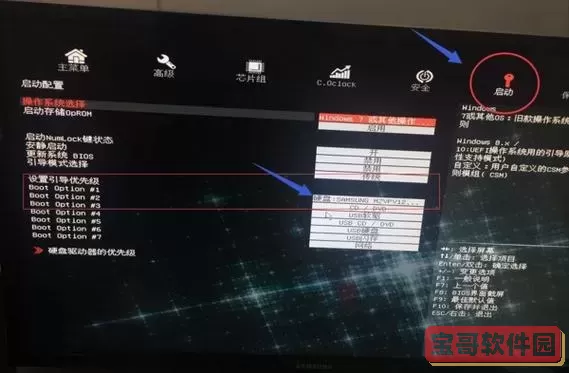
随着计算机技术的不断发展,固态硬盘(SSD)因其高速度、低延迟和耐用性,逐渐成为了主流的存储设备。在日常使用中,很多用户为了提升电脑启动速度,会选择将固态硬盘设置为第一启动设备。而这项设置通常在BIOS(基本输入输出系统)中完成。本文将结合中国地区用户的实际情况,详细介绍如何通过BIOS设置固态硬盘为第一启动设备,并说明其重要性和注意事项。

首先,什么是BIOS?BIOS是计算机主板上的一组固件,当电脑开机时,BIOS会完成硬件的自检(POST),然后加载操作系统。启动顺序的设置,就是告诉BIOS从哪个设备上加载操作系统。通常电脑启动设备包括硬盘(HDD/SSD)、光驱、U盘以及网络启动等。
在中国,大多数个人用户和企业用户普遍采用带有BIOS或其进阶版UEFI的电脑系统。由于固态硬盘的读取速度远高于传统机械硬盘,设置固态硬盘为第一启动设备可以显著缩短开机时间,提升使用体验,尤其是在Windows 10/11系统普及的今天,开机速度成为用户关注的重点。
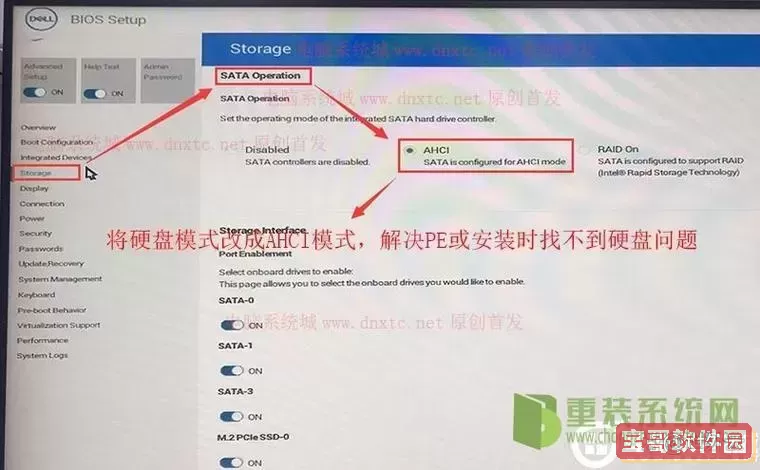
下面是通过BIOS将固态硬盘设置为第一启动设备的详细步骤,适用于绝大多数品牌电脑,如联想、华硕、戴尔、惠普以及国产品牌如神舟、海尔等:
步骤一:进入BIOS设置界面
1. 首先将电脑完全关机,再按电源键启动电脑。
2. 在启动时迅速按下进入BIOS的快捷键。常见的BIOS进入快捷键有:Delete键(DEL)、F2、F10、F12等。具体按键可参考该电脑主板说明书或机箱开机画面上显示的提示。
步骤二:找到启动顺序(Boot Order)设置
进入BIOS界面后,使用键盘导航到“Boot”选项卡。界面因主板品牌和型号不同稍有差异,但大多数BIOS有类似“Boot Sequence”或“Boot Priority”的选项。
步骤三:将固态硬盘设置为第一启动设备
BIOS会列出所有可启动设备,包括机械硬盘、固态硬盘、光驱、U盘等。用户需要找到已安装的固态硬盘名称(一般会以硬盘型号显示),利用键盘上的上下键或者指定快捷键(如“+”或“-”键)调整启动顺序,将固态硬盘移至列表首位。
步骤四:保存设置并退出
完成设置后,按下F10键保存并退出BIOS。系统将自动重启,此时电脑会优先从固态硬盘启动操作系统。
需要注意的是,部分国产电脑使用的是UEFI模式,该模式下启动项也需要设置固态硬盘。UEFI界面通常比传统BIOS界面更为友好,操作步骤类似。此外,部分品牌笔记本可能启用了安全启动(Secure Boot),用户需根据主板和系统提示操作,确保固态硬盘启动项有效。
为什么要将固态硬盘设置为第一启动设备?原因主要有以下几点:
1. 提升开机速度:固态硬盘的随机读写速度远高于传统硬盘,系统启动时间可以缩短数秒到数十秒。
2. 减少故障率:固态硬盘没有机械运动部件,抗震性更好,长期稳定运行,有助于提升电脑的整体性能稳定性。
3. 优化系统体验:放置系统盘在SSD中,可以明显提升应用打开速度和系统响应速度。
不过,对于普通用户来说,在设置过程中也应注意以下几点:
1. 设置前确认电脑已正确安装固态硬盘,并且固态硬盘内有可启动的操作系统。
2. 避免随意更改BIOS的其他设置,以免导致系统无法正常启动。
3. 如果无法进入BIOS或界面中找不到硬盘,建议断电后检查硬盘连接,或咨询专业维修人员。
总结来说,BIOS中设置固态硬盘为第一启动设备,是提升电脑启动性能的有效手段。特别是在中国市场,随着SSD价格逐步亲民化,越来越多用户选择升级固态硬盘,通过BIOS调整启动顺序实现最佳开机体验,已成为电脑维护和优化的常规操作。希望本文内容能够帮助广大用户轻松掌握该技术,更好地利用固态硬盘带来的高效便捷。